Содержание:
Многие современные браузеры предлагают своим пользователям включить синхронизацию. Это очень удобный инструмент, который помогает сохранить данные своего обозревателя, а затем получить к ним доступ с любого другого устройства, где установлен этот же браузер. Такая возможность работает при помощи облачных технологий, надежно защищенных от каких-либо угроз.
Настройка синхронизации в Яндекс.Браузере
Яндекс.Браузер, работающий на всех популярных платформах (Windows, Android, Linux, Mac, iOS), не стал исключением и добавил синхронизацию в список своих функций. Чтобы ей воспользоваться, нужно установить его на другие устройства и включить соответствующую возможность в настройках.
Шаг 1: Создание учетной записи для синхронизации
Если у вас еще нет своей учетной записи, ее создание не займет много времени.
- Нажмите кнопку «Меню», затем на слово «Синхронизация», которое развернет небольшое меню. Из него выбираем единственный доступный вариант «Сохранить данные».
- Откроется страница регистрации и входа. Нажмите на кнопку «Завести учетную запись».
- Вас переадресует на страницу создания учетной записи Яндекс, которая откроет следующие возможности:
- Почта с доменом @yandex.ru;
- 10 ГБ на облачном хранилище;
- Синхронизация между устройствами;
- Использование Яндекс.Деньги и других сервисов компании.
- Заполните предложенные поля и нажмите на кнопку «Зарегистрироваться». Обратите внимание, что при регистрации автоматически создается Яндекс.Кошелек. Если он вам не нужен, снимите галочку.
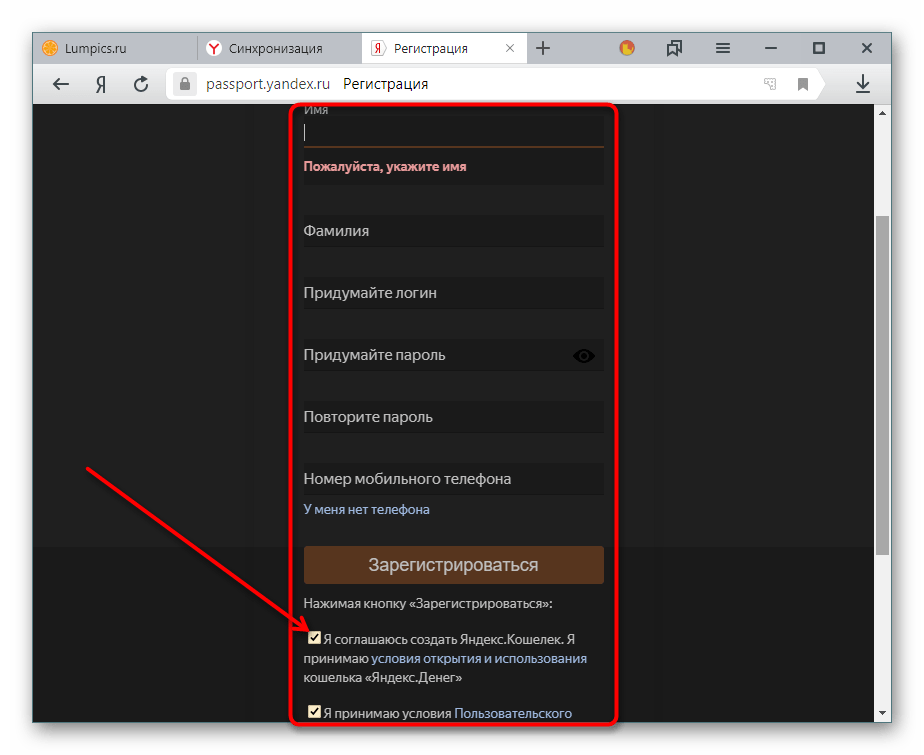
Шаг 2: Включение синхронизации
После регистрации вы вновь окажетесь на странице включения синхронизации. Логин уже будет подставлен, вам лишь остается ввести пароль, указанный при регистрации. После ввода нажмите на кнопку «Включить синхронизацию»:
Сервис предложит установить Яндекс.Диск, о преимуществах которого написано в самом окне. Выберите «Закрыть окно» или «Установить Диск» по своему усмотрению.
Шаг 3: Настройка синхронизации
После успешного включения функции в «Меню» должно будет отобразиться уведомление «Синхронизировано только что», а также детали самого процесса.
По умолчанию происходит синхронизация всего, и чтобы исключить некоторые элементы, кликните «Настроить синхронизацию».
В блоке «Что синхронизировать» снимите галочки с того, что хотите оставить только на этом компьютере.
Вы также можете воспользоваться одной из двух ссылок в любое время:
- «Отключить синхронизацию» приостанавливает ее действие до момента, пока вы не повторите процедуру включения еще раз (Шаг 2).
- «Удалить синхронизированные данные» стирает то, что было помещено в облачный сервис Яндекс. Это необходимо, например, когда вы меняете условия список синхронизируемых данных (допустим, отключаете синхронизацию «Закладок»).
Просмотр синхронизированных вкладок
Многих пользователей отдельно интересует синхронизация вкладок между своими устройствами. Если при предшествующей настройке они были включены, это еще не значит, что все открытые вкладки на одном девайсе автоматически откроются и на другом. Для их просмотра потребуется заходить в специальные разделы десктопного или мобильного браузера.
Просмотр вкладок на компьютере
В Яндекс.Браузере для компьютера доступ к просмотру вкладок реализован не самым удобным способом.
- Вам понадобится вписать в адресную строку
browser://devices-tabsи нажать Enter, чтобы попасть в список запущенных вкладок на других устройствах.Вы также можете попасть в этот раздел меню, например, из «Настроек», переключившись на пункт «Другие устройства» в верхней панели.
- Здесь сперва выберите устройство, с которого нужно получить список вкладок. На скриншоте видно, что синхронизирован только один смартфон, но если синхронизация включена для 3 и более устройств, список слева будет больше. Выбирайте нужный вариант и кликайте на него.
- Правее вы увидите не только список открытых на данный момент вкладок, но и то, что сохраняется на «Табло». С вкладками можно делать все, что необходимо — переходить по ним, добавлять в закладки, копировать URL и т.д.
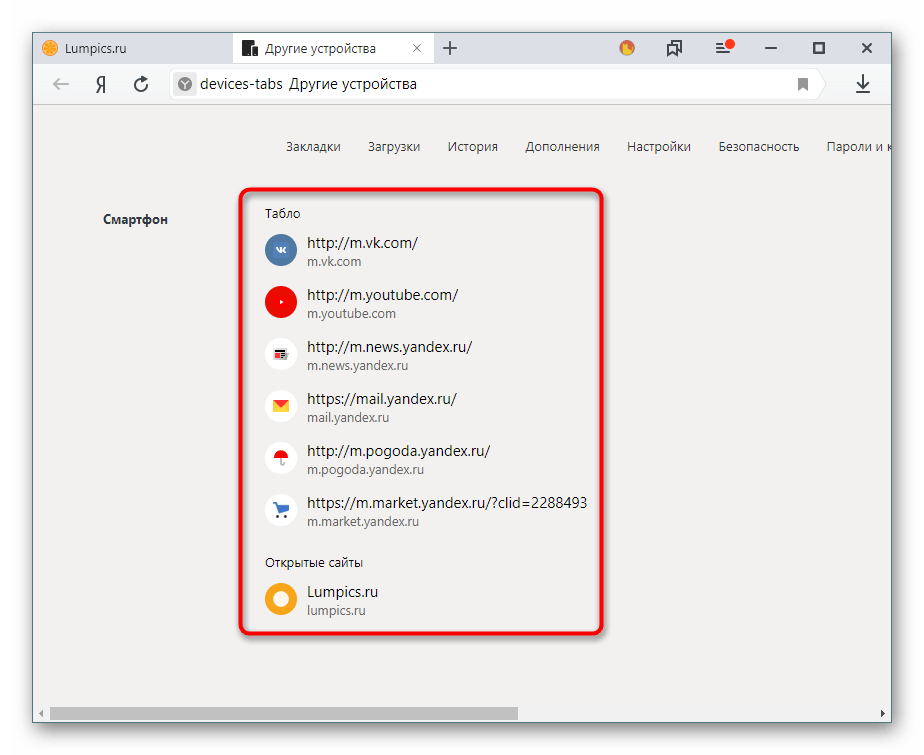
Просмотр вкладок на мобильном устройстве
Конечно же, существует и обратная синхронизация в виде просмотра вкладок, открытых на синронизированных устройствах, через смартфон или планшет. В нашем случае это будет Android-смартфон.
- Откройте Яндекс.Браузер и нажмите на кнопку с количеством вкладок.
- На нижней панели выберите центральную кнопку в виде компьютерного монитора.
- Откроется окно, где будут отображаться синхронизированные устройства. У нас это только «Компьютер».
Тапаем на полосу с названием девайса, тем самым разворачивая перечень открытых вкладок. Теперь вы можете пользоваться ими по своему усмотрению.
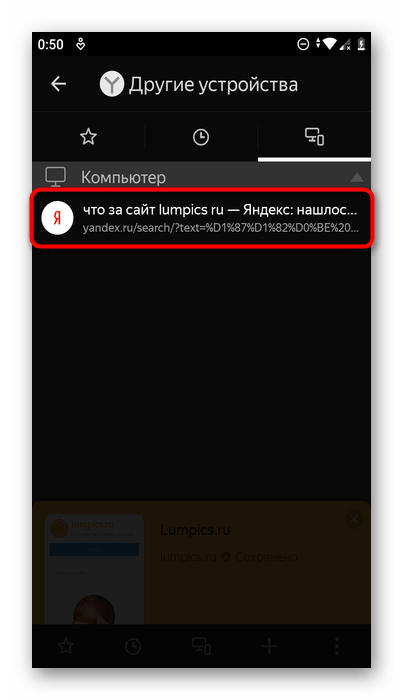
Используя синхронизацию от Яндекс, вы сможете без труда переустанавливать браузер в случае проблем, зная, что никакие ваши данные не пропадут. Вы также получите доступ к синхронизированной информации с любого устройства, где есть Яндекс.Браузер и интернет.
 lumpics.ru
lumpics.ru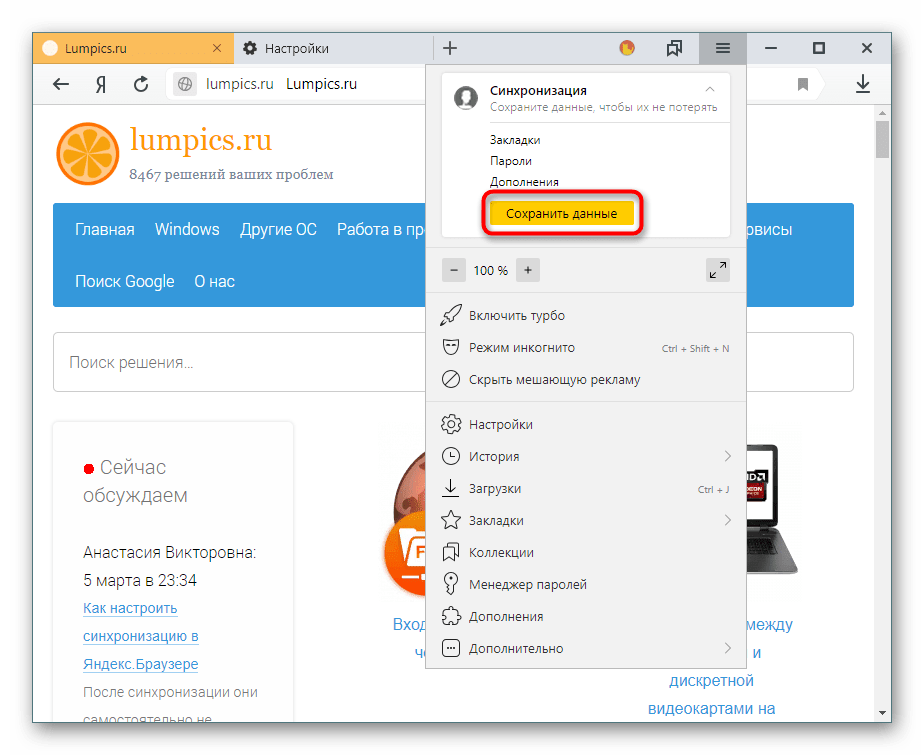
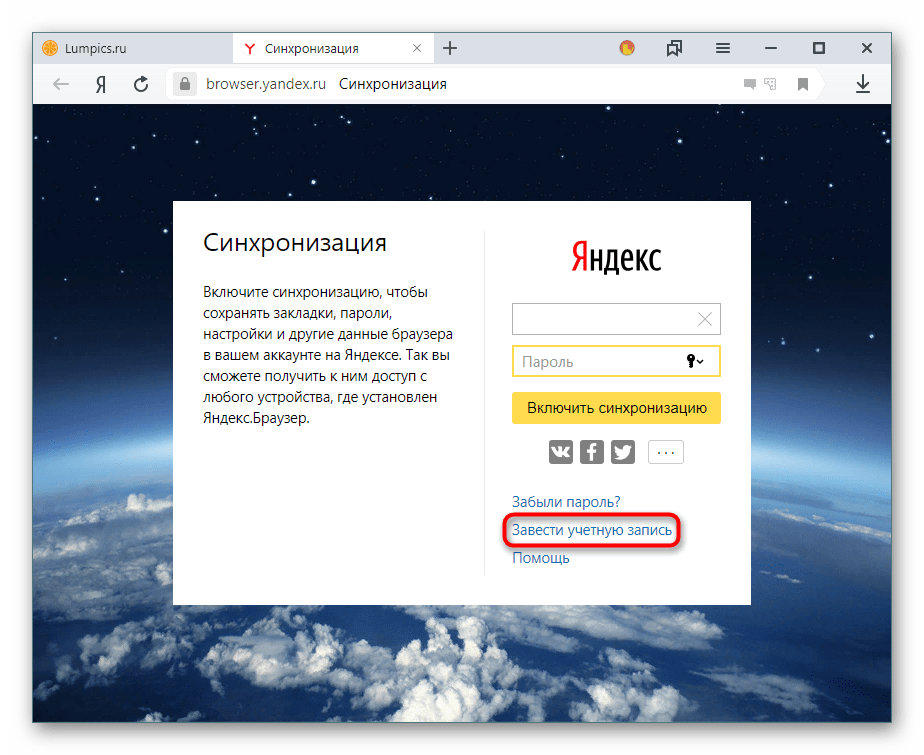
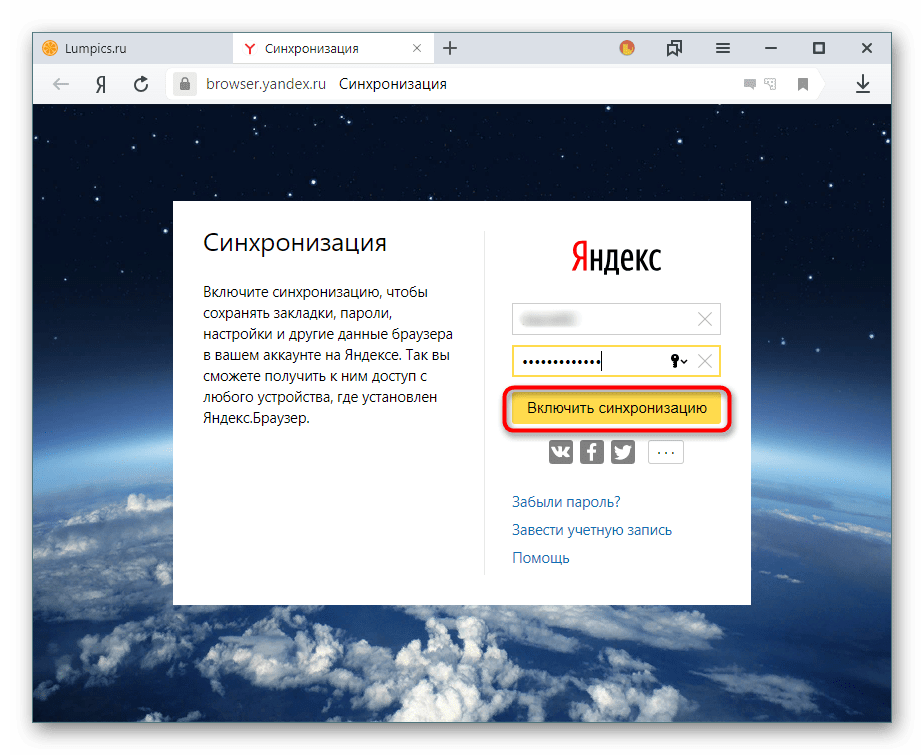
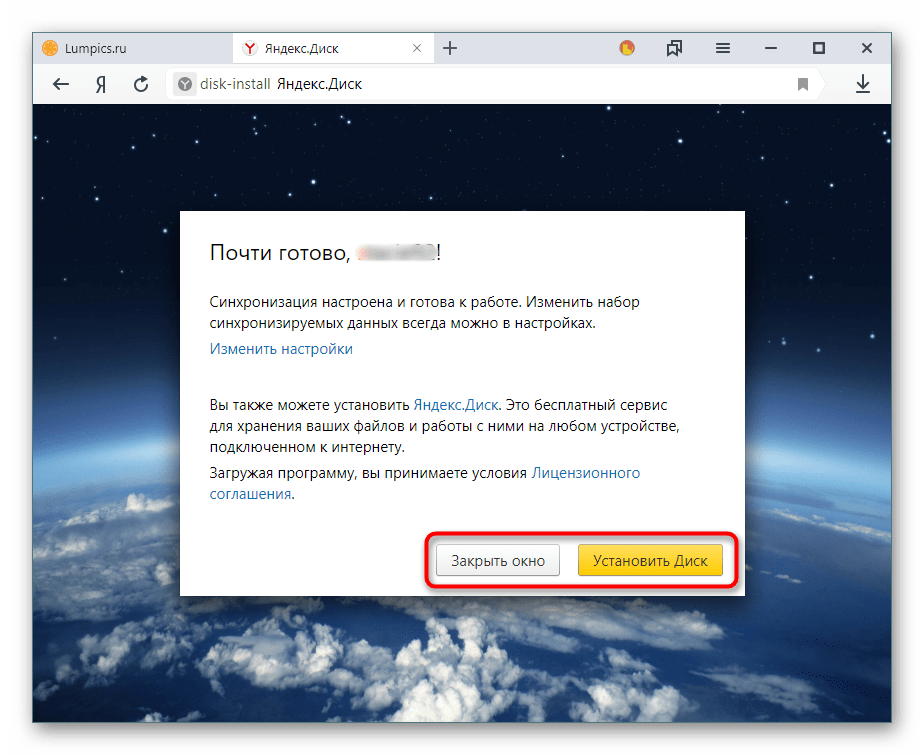
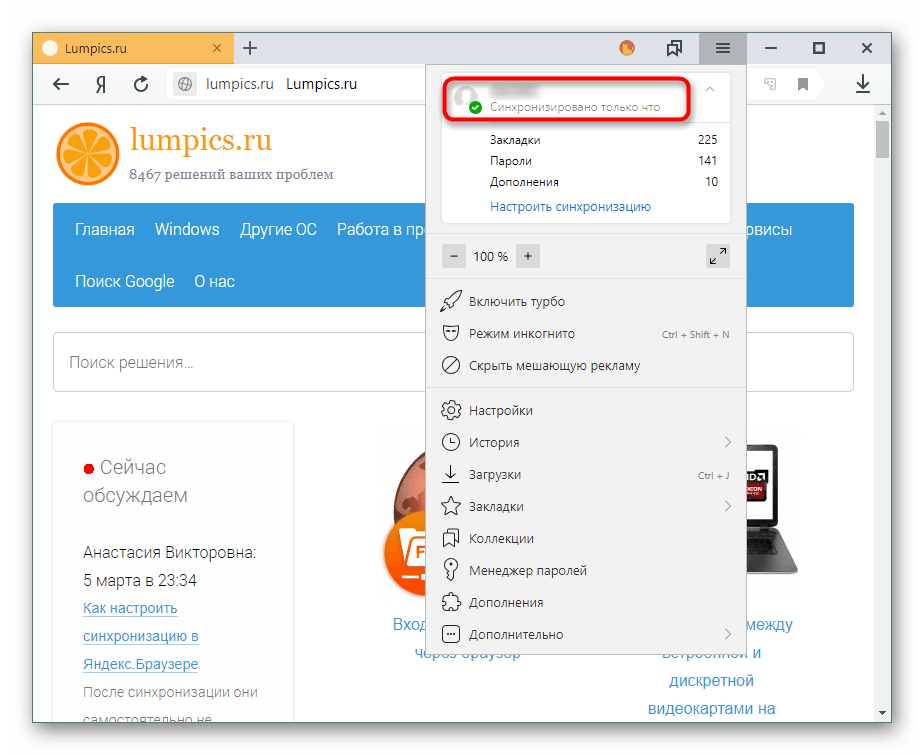
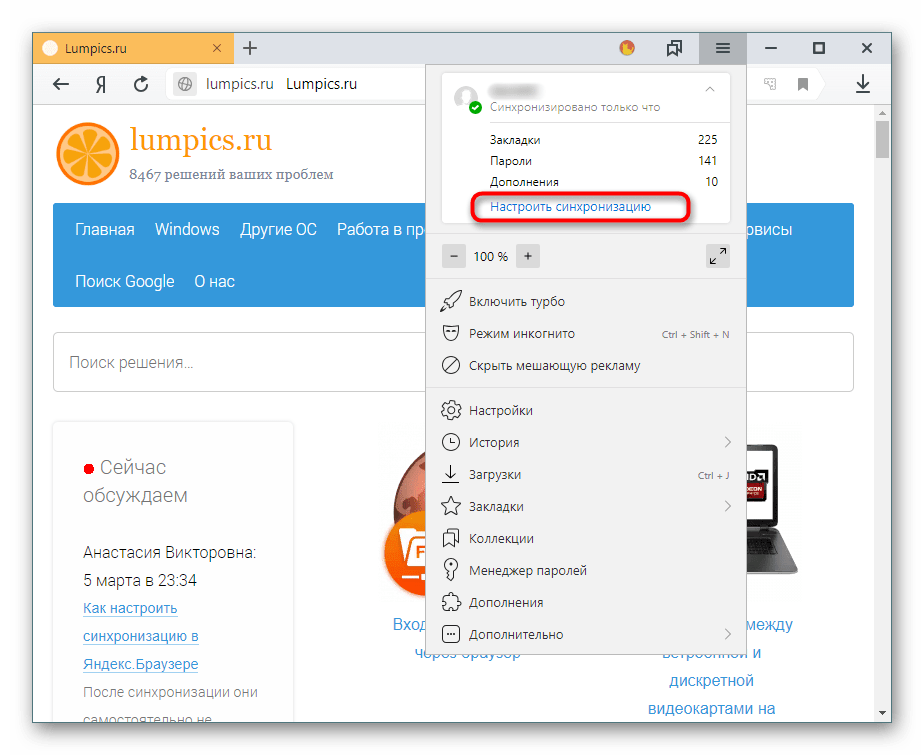
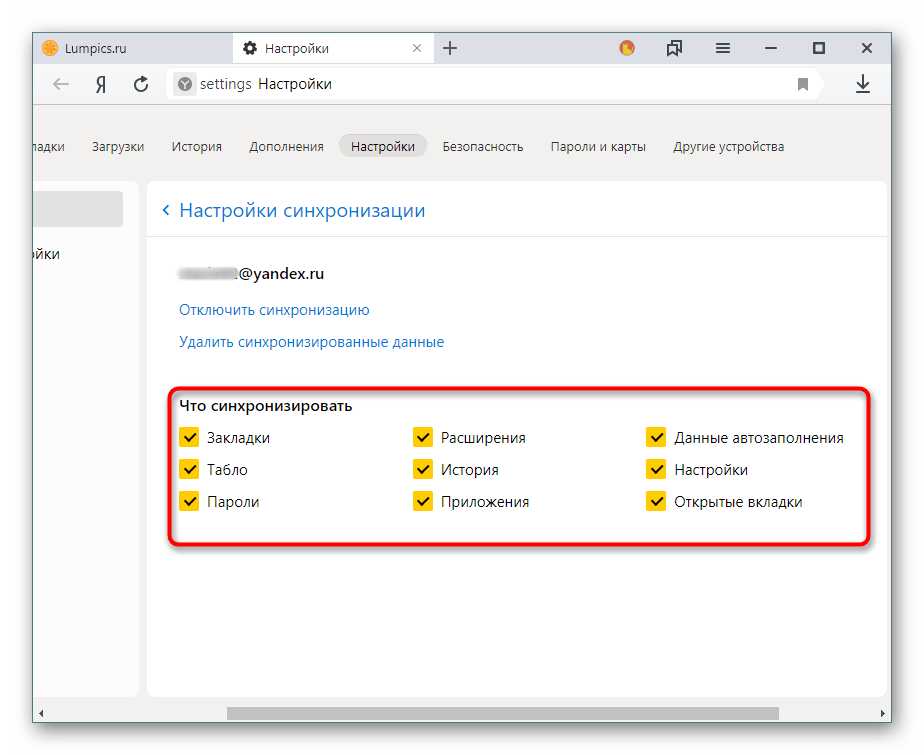
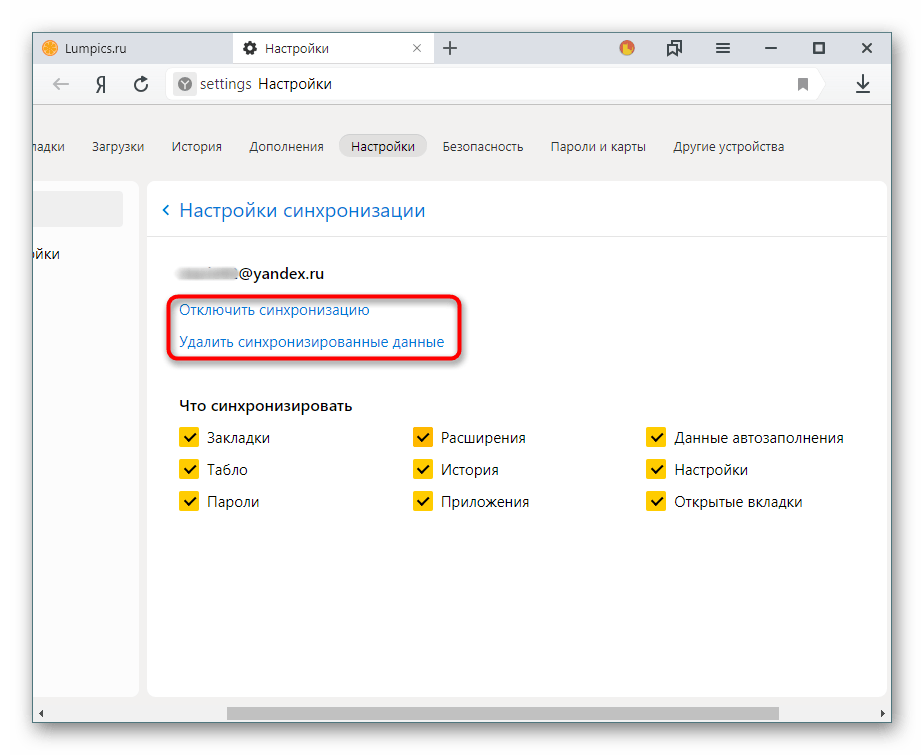
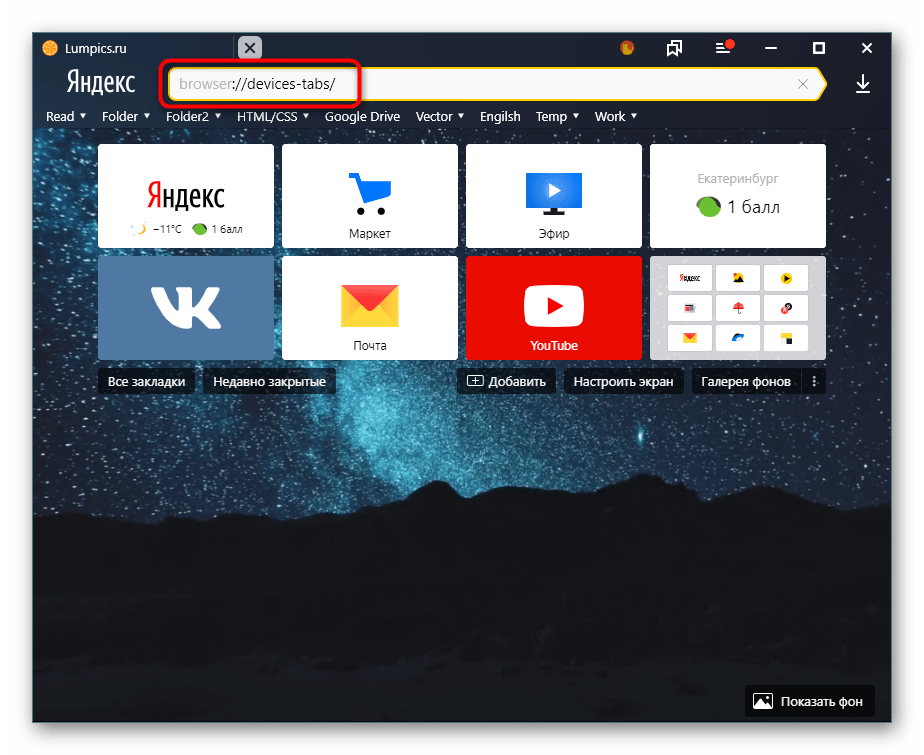
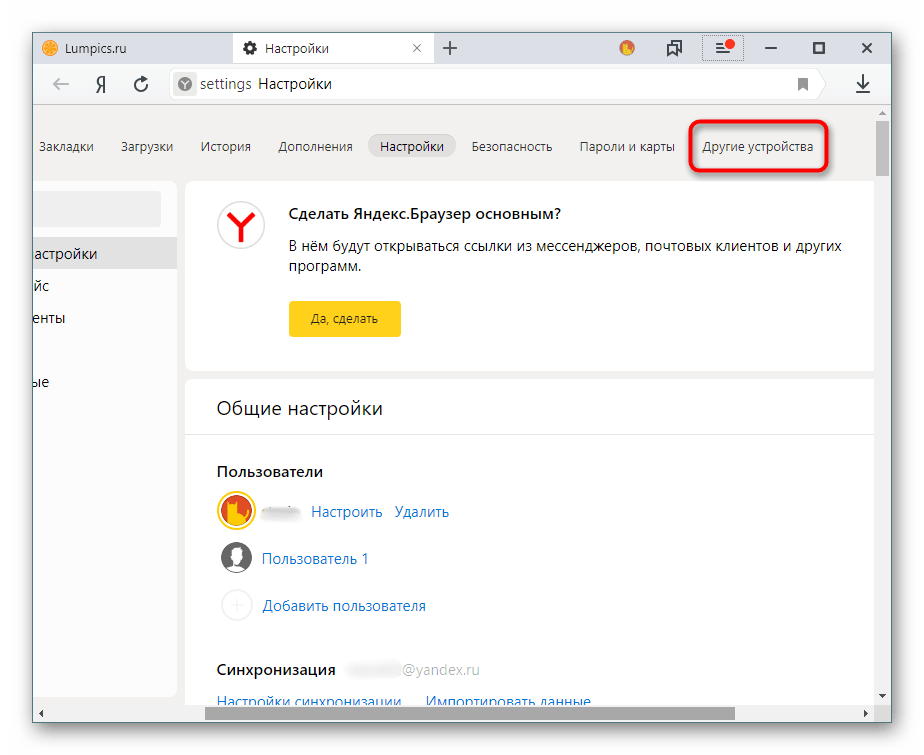
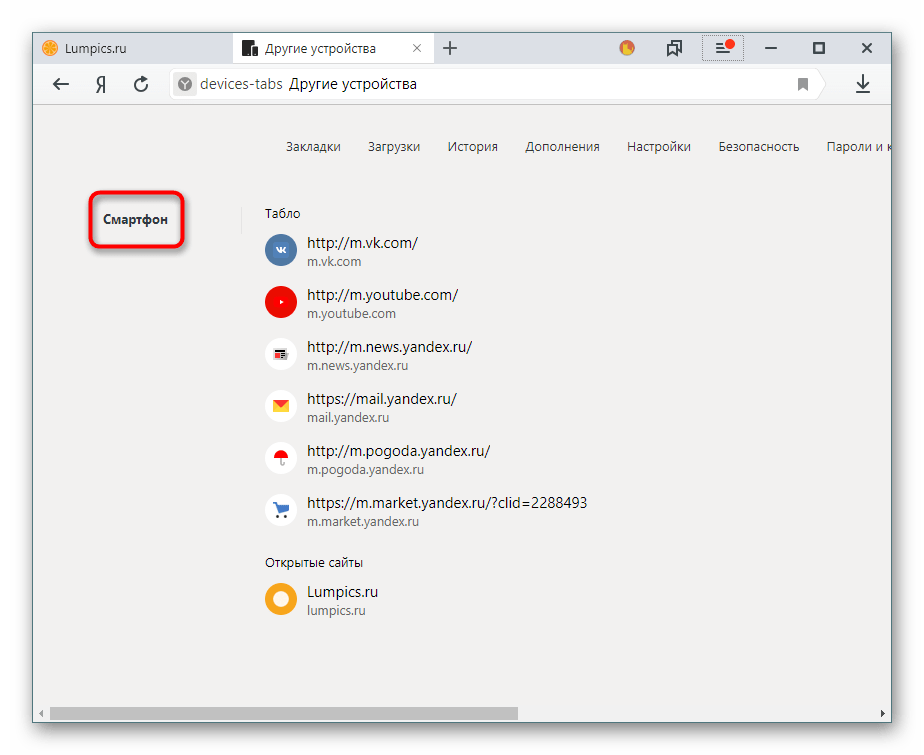
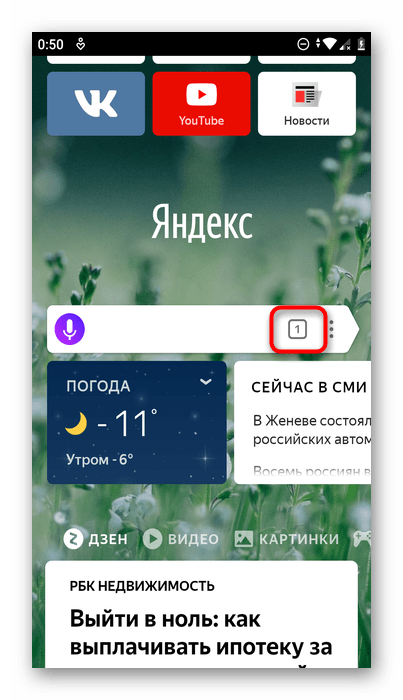
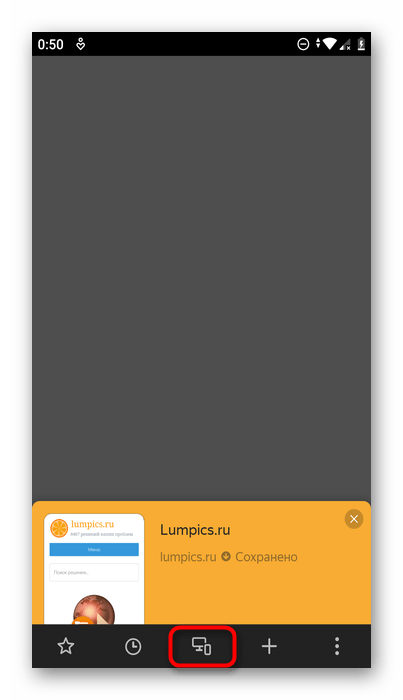
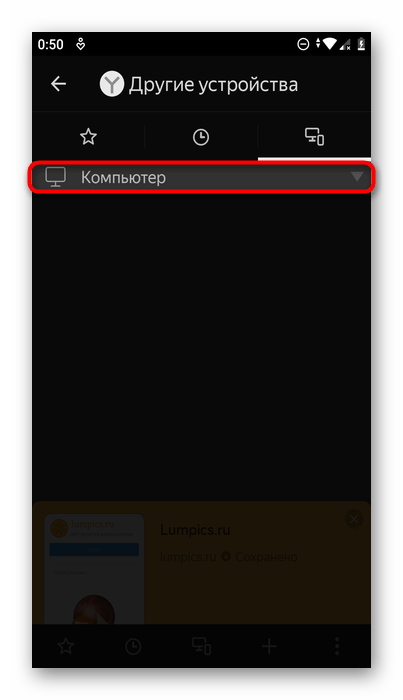









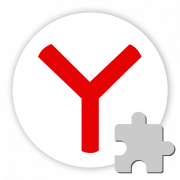

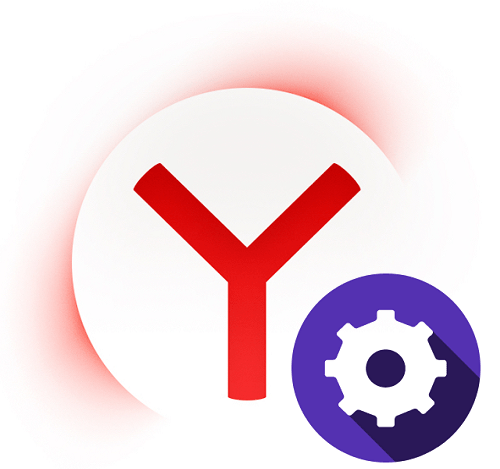
У меня такой вопрос , почему не синхронизируются закладки на телефоне с компьютером и планшетом? Синхронизация включена на всех устройствах, на самом телефоне отображаются все закладки как с планшета так и с компьютера.
Как долго идёт синхронизацию с аккаунтом? Через какое время появятся пароли в установленном браузере?
Синхронизация осуществляется каждый раз, как меняются данные, отправляемые на сервер. Обычно для этого достаточно нескольких секунд.
Почему-то не стало синхронизации яндекс.браузера на двух моих компьютерах, хотя аккаунт на них один и тот же…
Здравствуйте, переподключение не помогает?
ошибка синхронизации постоянно
1. Очистите кэш и куки Яндекс.Браузера.
Как очистить кэш Яндекс.Браузера
2 способа очистить cookies в Яндекс.Браузере
2. Если не помогает, переустановите/восстановите программу.
Как восстановить Яндекс.Браузер
Переустановка, к сожалению, не помогает. Синхронизация не работает.
Что делать. если каждый раз при запуске браузера происходит ошибка синхронизации и приходится снова вручную входить на аккаунт с синхронизированными данными?
Как сделать так, чтобы при запуске браузера происходила автоматическая синхронизация, как и раньше?
P.S. Проблема возникла после переустановки ОС.
Здравствуйте, попробуйте восстановить Яндекс Браузер.
да походу менять браузер надо сбои у них последнее время тоже проблемы не всё синхронизируется
Включаю синхронизацию на телефоне и пк. Закладки, вкладки. сайты — все синхронизируется. а табло — нет. Что делать подскажите, пожалуйста
Здравствуйте, с Табло у Яндекс особая ситуация — разработчики решили, что на каждом устройстве у пользователя могут быть свои любимые сайты, поэтому после включения синхронизации учетной записи на новом устройстве Табло не меняется.
Единственное, находясь с ПК, Вы можете просматривать закладки на Табло, сохраненные на смартфоне. Для этого в браузере нужно открыть вкладку с Табло и нажать на «Другие устройства». Слева будет располагаться список подключенных к Вашей учетке устройств, справа, в начале списка, — сайты, закрепленные на Табло.
капец, яндекс удивительные идиоты и подложат в бочку огромный ковш меда. Мне нужно синхронизировать вкладку табло и оно синхронизируется, но вся суть синхронизации это что бы везде на всех пк все было одинаково, а яндек решил что они сказочные идиоты. Какие же они идиоты, переплюнули всех янок вместе взятых своим тупником с синхронизацией табло.
Подскажите дополнение что бы заменяло табло на то которое умеет синхронизироватсья по настоящему?
Здравствуйте! Самопроизвольно отключается галочка «открытые вкладки» и не синхронизируются пароли. Я так понимаю, что достаточно ввести один раз логин и пароль на любом из синхронизированных устройств а далее без ввода открывать с любого, подключенного устройства?
Здравствуйте, Тарик. Вы должны быть авторизованы на том устройстве, на котором требуется получить доступ к синхронизированным данным, то есть первый раз нужно ввести логин и пароль на каждом из устройств, которое Вы планируете использовать в дальнейшем, и обязательно нужно сохранить (заставить браузер «запомнить») эти сведения, чтобы не вводить их каждый раз повторно. Еще вопрос: что Вы делаете перед тем, как отключается галочка и перестают пароли синхронизироваться? Не выполняете ли чистку системы или браузера? Авторизованы просто на странице Яндекса или в самом браузере, как пользователь (кнопка справа от иконки настроек)?
Ровно ни чего не делаю. Нажимаю » галочку» , а через пару секунд она исчезает!
Случайно в настройках выключил синхронизацию. Жму на кнопку — включить синхронизацию. После введения пароля выходит белый фон со словом Forbidden. Ввожу всё правильно. Ответ всё тот же Forbidden.
Не могу синхронизировать браузер Yandex на трех устройствах между собой, по открытым вкладка.
После синхронизации они самостоятельно не открываются — для их просмотра необходимо предпринимать дополнительные действия. Мы добавили информацию об этом в статью, в раздел «Просмотр синхронизированных вкладок». Можете ознакомиться.
День добрый! А нельзя объединить вкладки, чтоб они не разбрасывались по устройствам? А то неудобно делить: компьютер, телефон, планшет… Сохраняется все в разных местах!
Здравствуйте, такую возможность разработчики не предусмотрели, к сожалению.
Спасибо за ответ!
А как удалить синхронизированные ссылки и папки на мобильном устройстве?
Добрый вечер! Хотела восстановить закладки, все то что было до, но к сожалению не получается :(. Можно восстановить также как в хороме. В хороме например все восстановилось как было до только в другом компьютере. Никак не могу сделать также.Спасибо!
Здравствуйте. Вы хотите восстановить все, что было ДО чего? Что произошло, что пропали все закладки? Была ли включена синхронизация перед тем, как они пропали?
До переустановки компьютера (закладки не пропали я скачала заново яндекс и зашла свой аккаунт) , синхронизация была включена. Но ничего не восстановилось, в настройках посмотрела однако не нашла «восстановление закладок» или что-то вроде этого. Спасибо!
Сложно что-то подсказать, поскольку по идее если была включена синхронизация, все закладки должны были восстановиться вместе с новым входом в свой профиль в браузере, но только при условии, что в настройках синхронизации вы не снимали галочку с пункта «Закладки». Если вы не видите закладок при включении синхронизации в браузере под своим аккаунтом ни на ПК, ни на смартфоне (можете попробовать скачать туда Яндекс.Браузер и зайти под своими данными, а потом посмотреть в нем наличие закладок), значит по какой-то уже необъяснимой причине они были утеряны, и восстановить их, увы, не удастся, так как была переустановлена операционная система.
Хорошо! Спасибо большое!
Здравствуйте. Как поменять имя пользователя в Яндекс синхронизация?
Переустановили винду на старом компе ( с xp на 10) 6 января 2020 г. не грамотно — без сохранения закладок браузера в любом виде, без синхронизации. Можно ли восстановить закладки? Старую версию винды скопировали на флешку. Спасибо
ничего не понял. у меня айфон
Аллилуя! наконец-то нашла нужный материал по синхронизации вкладок, спасибо!!!
В моей стране (Украина) Яндекс считается «вражеским» сайтом и по указу президента, он блокируется. Приходится обходиться без Российских сайтов, хотя именно на них всё самое интересное, а в Украине всего этого нет, наверно и не будет никогда, пока не закончится вся эта блокировка сайтов и интернет-война
Есть старый компьютер ВИНД 7 с установленным Яндекс и новый компьютер с ВИНД 11 и с установленным Яндекс. На обоих открыт браузер с одной и той же учетной записью. Синхронизация проведена, но открытые окна не синхронизируются . Можно ли сделать синхронизацию окон и как ? Просто на старом ПК имеется много закрепленных страниц, с созданными их группами. Или их надо преобразовывать в закладки?